Résumé:
L'utilité CHKDSK supprime-t-elle vos données importantes? Ne vous inquiétez pas. Cette page vous indiquera comment résoudre ce problème et vous aidera à récupérer des données avec un logiciel de récupération de données professionnel et gratuit.
Qu'est-ce que CHKDSK Command
La commande CHKDSK est un utilitaire gratuit de balayage et de vérification de disque Windows. Lorsqu'il y a des erreurs sur votre disque dur, vos lecteurs USB, carte SD ou d'autres supports de stockage, Windows vous invite à exécuter la commande pour vérifier et résoudre le problème. Cependant, la Commande CHKDSK n'est pas toujours réalisable. Il pourrait par erreur obtenir vos données supprimées ou corrompues.
Comment faire fonctionner CHKDSK?
1. Cliquez sur le bouton Start et tapez Run dans la zone de recherché.
2. Lorsque vous cliquez sur Run, vous pouvez voir une petite fenêtre. Tapez cmd dans la boîte de texte ouverte et appuyez sur Entrée.
3. Vous verrez maintenant l'écran Commande Prompt. Si vous voulez que chkdsk s'exécute en mode lecture seulement, tapez chkdsk c:. Si vous voulez chkdsk pour corriger les erreurs et vérifier les mauvais secteurs, tapez chkdsk c: / f et frapper Entrée.
Conseils avant d'exécuter CHKDSK:
1. CHKDSK ne peut vérifier et réparer que les erreurs de disque logiques dans le système de fichiers
2. CHKDSK ne peut pas vérifier les lecteurs réseau. Il marque trouvé mauvais secteurs comme Bad. Cela permet à Windows de comprendre de ne pas stocker de données dans de mauvais secteurs pour éviter la perte de données.
4. N'utilisez pas de paramètres avec CHKDSK si vous ne savez pas comment fonctionnent les paramètres.
5. Fermez tous les fichiers, programmes et dossiers avant d'exécuter l'utilitaire CHKDSK. Si vous ne suivez pas cette règle, vos données peuvent être perdues ou votre système de fichiers disque dur peut être endommagé.
Comment récupérer les données perdues après CHKDSK?
Le logiciel Bitwar Data Recovery est un logiciel de récupération de données efficace et pratique qui peut récupérer différents types de fichiers à partir de différents appareils.
Vous pouvez appliquer ce meilleur logiciel de récupération de données pour restaurer vos données supprimées après CHKDSK Command.
Étape 1: Téléchargez le logiciel Bitwar Data Recovery en cliquant sur le bouton ci-dessous, vous pouvez également visiter son site officiel: https://fr.bitwar.net/
Étape 2: Sélectionnez la partition où vous avez perdu des données et cliquez ensuite. Si les données proviennent d'un appareil externe, veuillez les connecter d'abord à votre ordinateur.
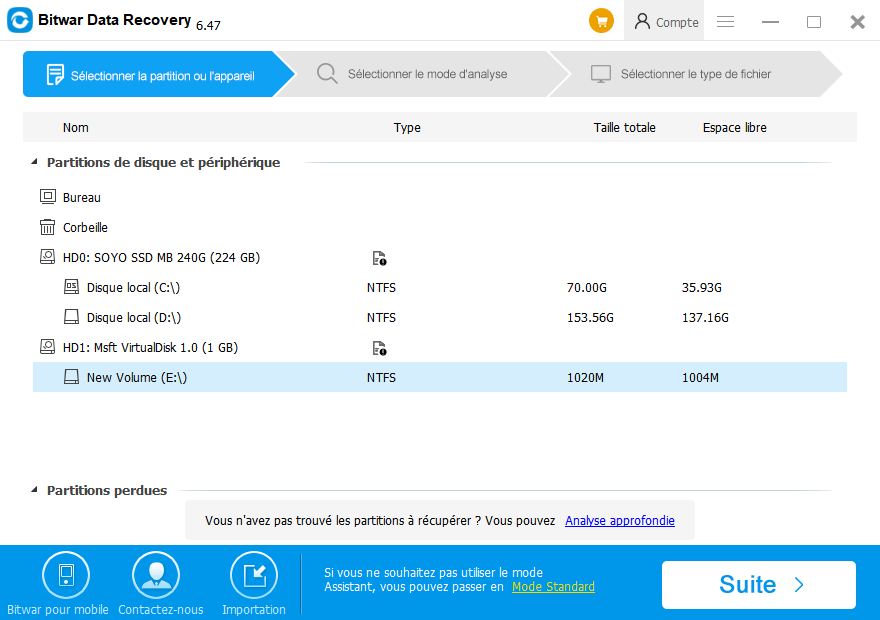
Étape 3: Choisissez un mode d'analyse. Il est recommandé de sélectionner l'analyse rapide d'abord qui est rapide et peut rester le nom origional des fichiers. Mais si l'analyse rapide ne peut pas trouver les données, essayez l'analyse approfondie
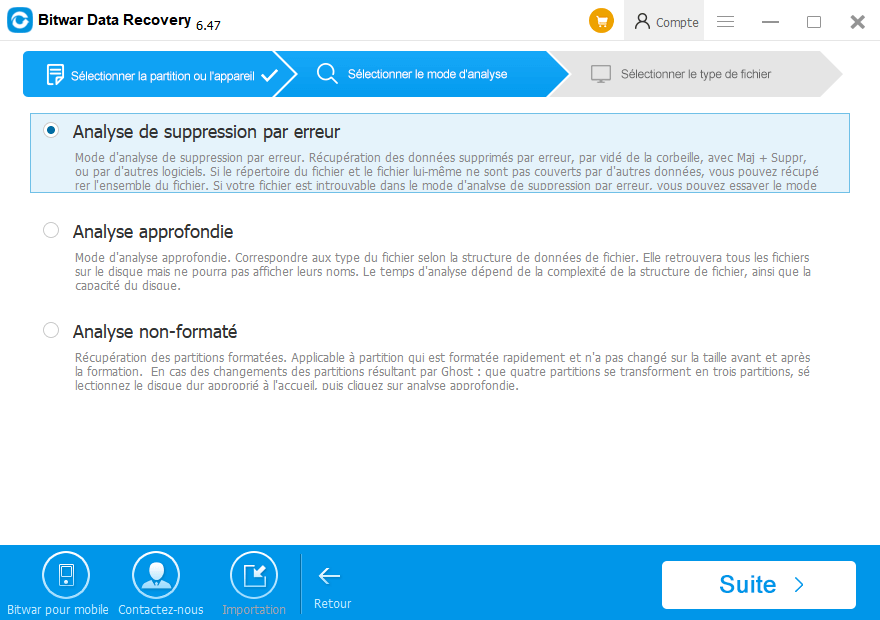
Étape 4: Sélectionnez un certain type de fichier de vos données pour raccourcir le temps de numérisation. Si vous n'êtes pas sûr du type de fichier, vous pouvez sélectionner tous les types.
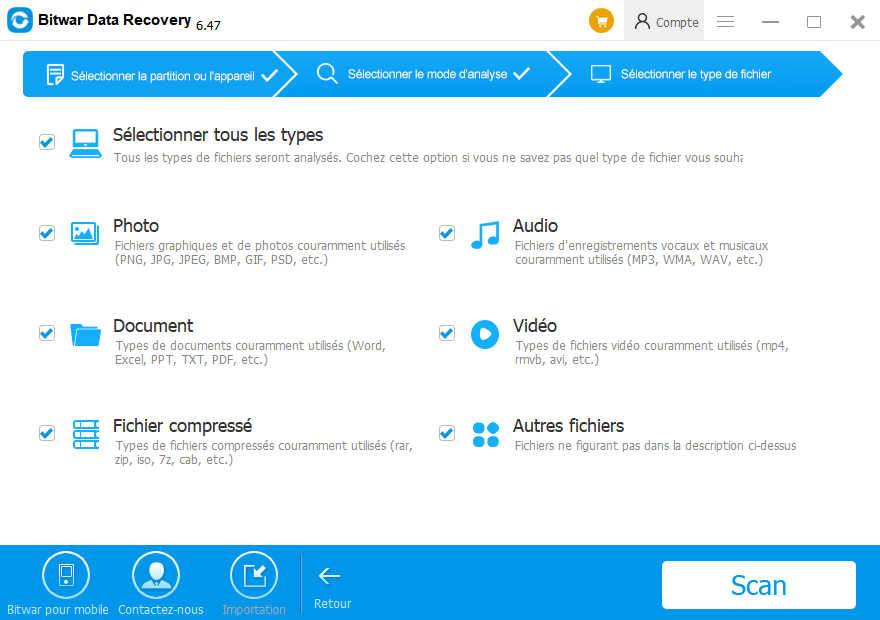
Étape 5: Lorsque l'analyse est terminée, vous pouvez prévisualiser les données et choisir celles que vous aimez. Le clic sur Récupérer pour les enregistrer dans une certaine partition.
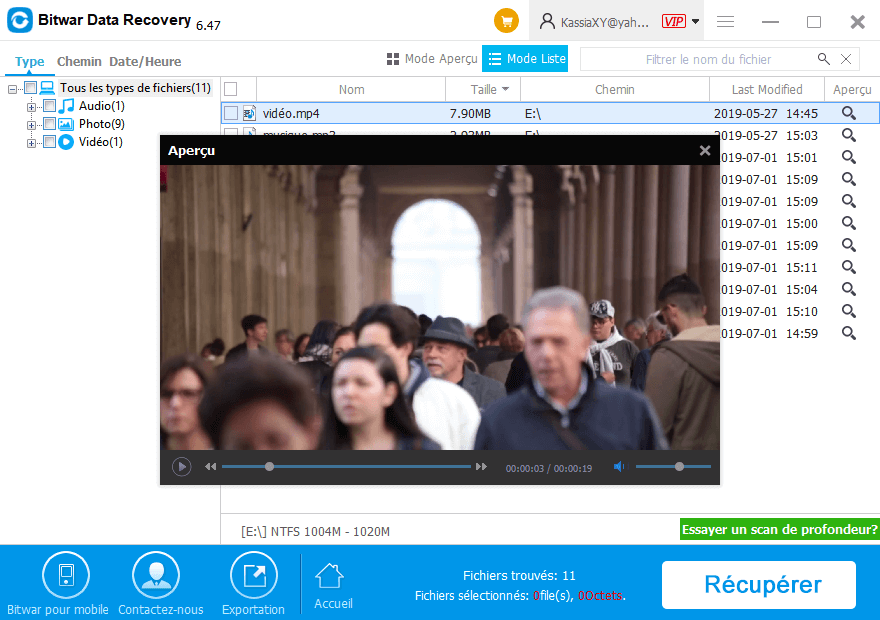
Conseil: Vous ne devez pas enregistrer les données sur la partition d'origine, cela peut provoquer une surécriture de données.
conclusion:
Avec le logiciel Bitwar Data Recovery, vous pouvez facilement récupérer les données après la demande CHKDSK. De plus, le programme de récupération de données Bitwar peut également restaurer de nombreux autres fichiers dans divers appareils. Alors maintenant s'il vous plaît télécharger ce meilleur outil sur votre PC.
This article is original, reproduce the article should indicate the source URL:
http://adminweb.bitwar.nethttps://fr.bitwar.net/course/delete/2138.html
Keywords:Récupérer les Fichiers Après C



